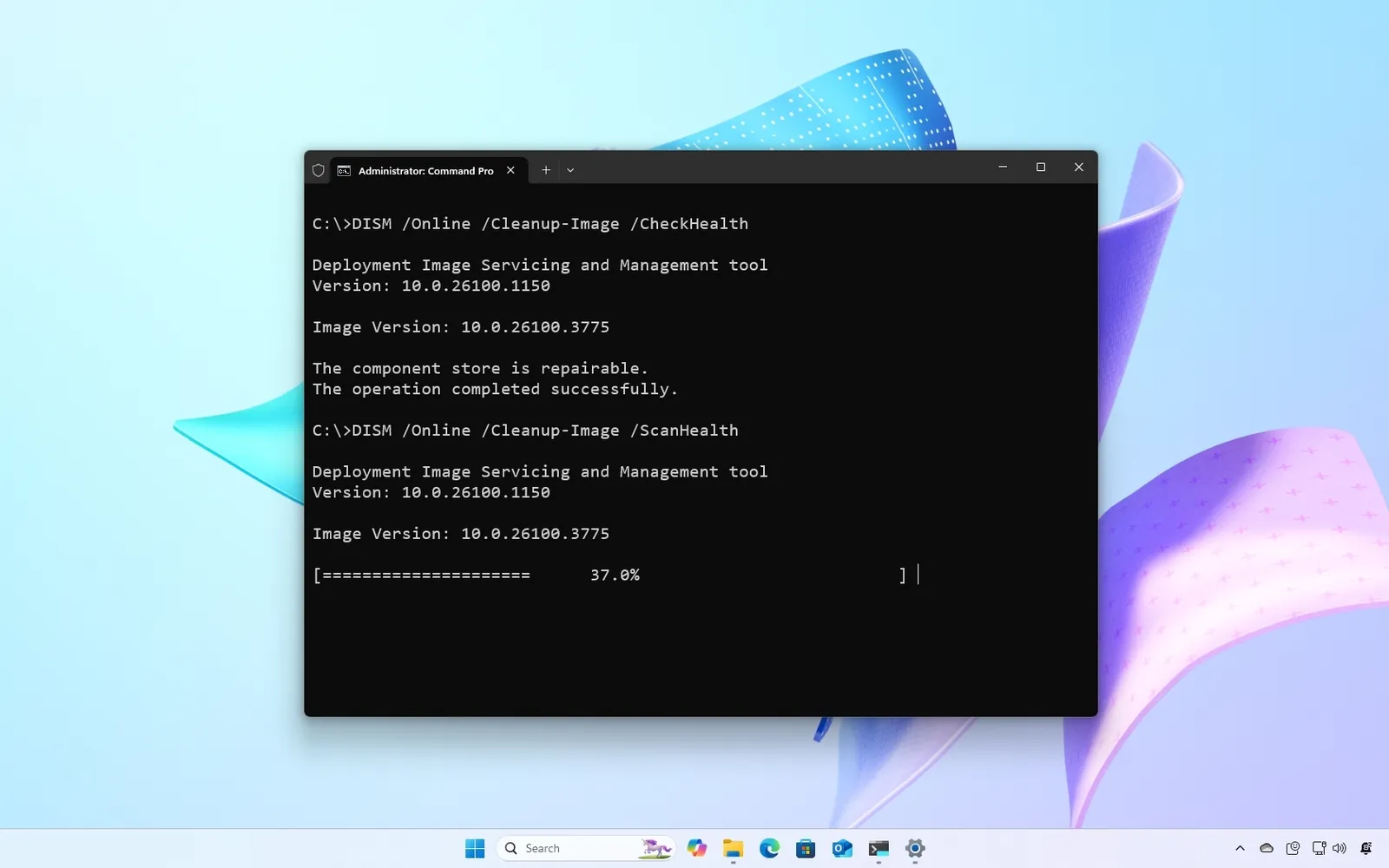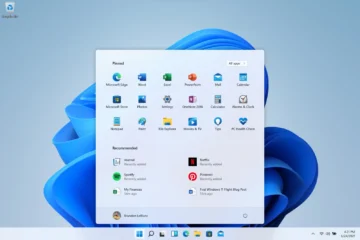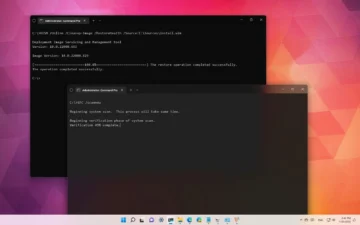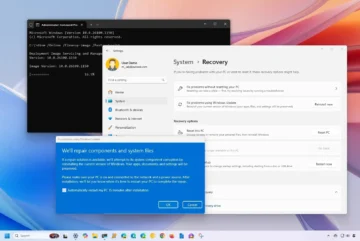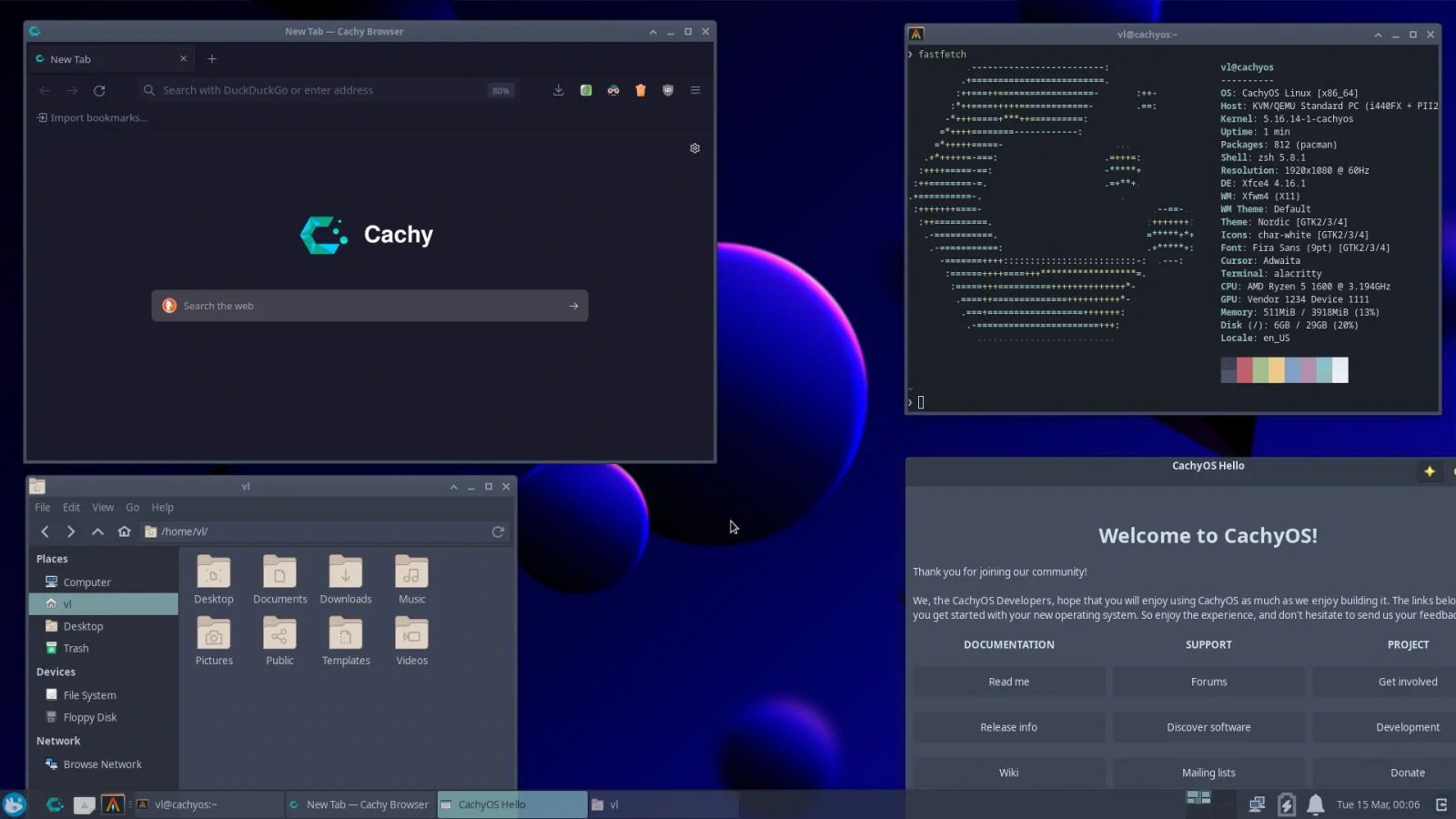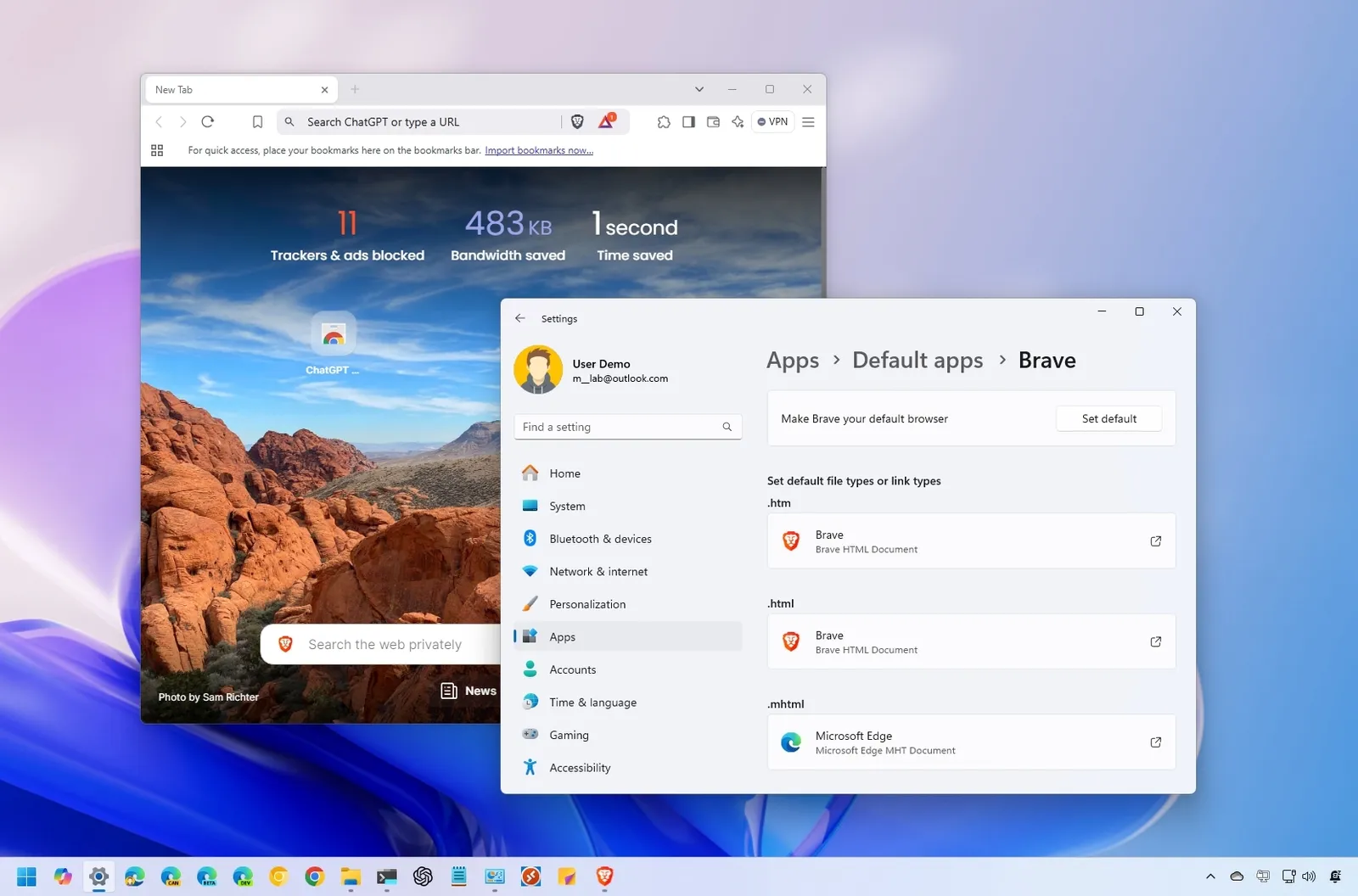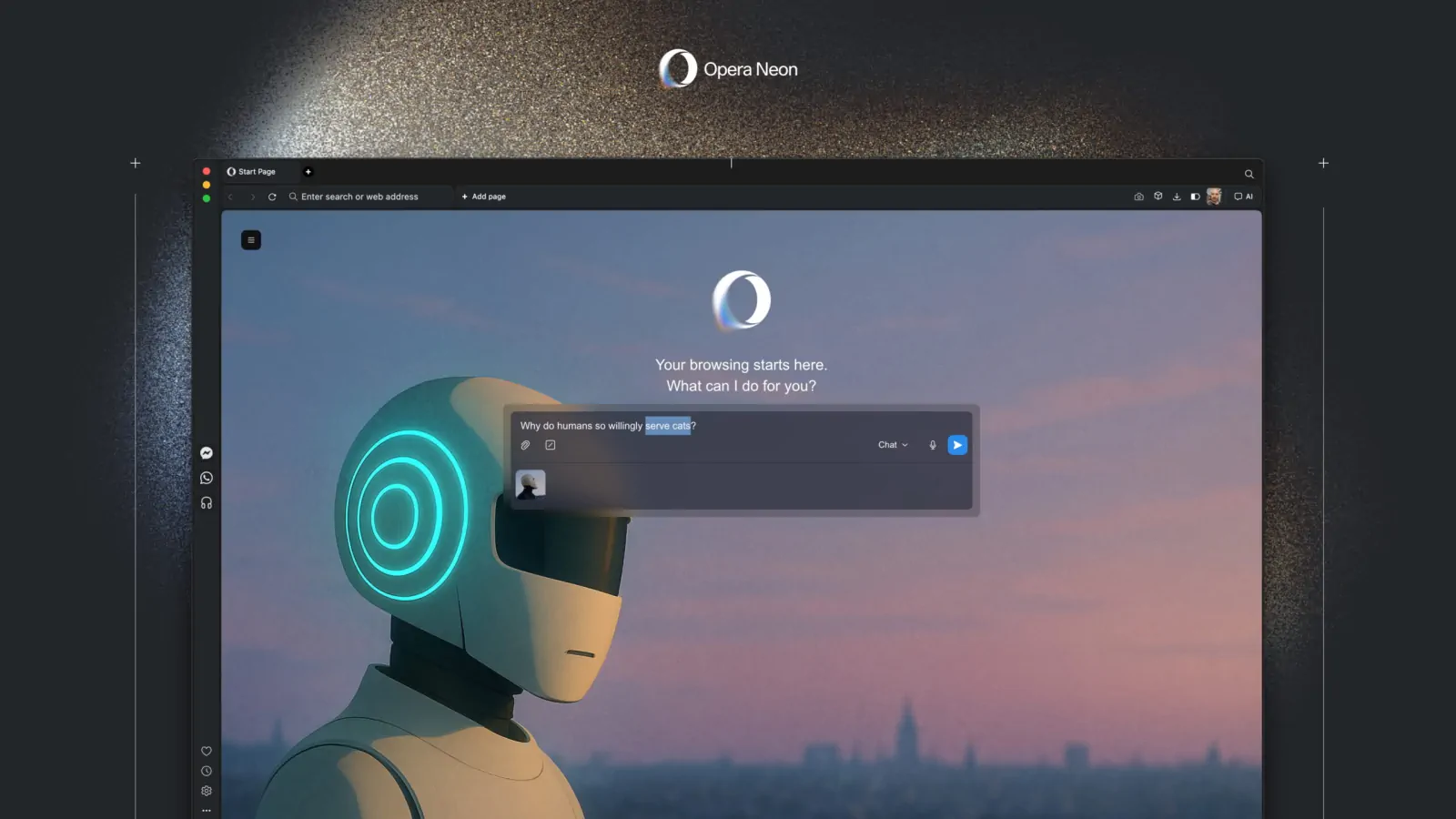Aprende a reparar Windows 11 con la herramienta DISM y el comprobador de archivos del sistema (SFC). Una guía detallada para restaurar archivos dañados y solucionar errores comunes.
En Windows 11, la herramienta Deployment Image Servicing and Management (DISM) es una utilidad avanzada integrada en el sistema que permite realizar tareas de servicio, modificación y reparación de imágenes del sistema mediante comandos. Aunque suele ser usada por administradores de red, también está disponible para cualquier usuario, especialmente en combinación con la herramienta System File Checker (SFC), para diagnosticar y resolver problemas persistentes.
Generalmente, cuando el equipo presenta pérdida de rendimiento, errores inesperados o fallos de arranque, el primer paso es ejecutar el comando SFC. Este se encarga de buscar y reemplazar archivos de sistema dañados o faltantes usando la imagen local. Sin embargo, si la imagen que usa SFC también está dañada, el proceso de reparación no podrá completarse.
En esos casos, puedes recurrir a DISM, que se encarga de restaurar la imagen del sistema a un estado saludable. Una vez reparada la imagen, será posible ejecutar SFC nuevamente y que este reemplace correctamente los archivos de sistema dañados, solucionando así la mayoría de los problemas.
En esta guía práctica, te muestro los pasos para utilizar estas herramientas desde la línea de comandos para reparar Windows 11.
Las 15 mejores herramientas gratuitas para reparar y optimizar Windows en 2025
📌 Importante: Este es un proceso no destructivo (no borra tus archivos ni programas). Aun así, se recomienda crear una copia de seguridad completa del sistema antes de comenzar, por precaución.
Cómo usar DISM para reparar problemas en la imagen de Windows 11
El comando DISM cuenta con tres opciones principales: CheckHealth, ScanHealth y RestoreHealth, que permiten verificar y reparar la imagen del sistema. Lo recomendable es usarlas en ese mismo orden.
Si los escaneos devuelven errores, podrás aplicar la opción RestoreHealth para solucionarlos.
Opción CheckHealth
El comando CheckHealth de DISM permite comprobar si existe algún tipo de corrupción en la imagen local de Windows 11. Ten en cuenta que esta opción no repara nada; solo informa si hay daños que requieren intervención.
Para usar la opción CheckHealth en Windows 11, sigue estos pasos:
- Abre el menú Inicio.
- Escribe Símbolo del sistema en la barra de búsqueda.
- Haz clic derecho sobre el resultado superior y selecciona Ejecutar como administrador.
- En la ventana que aparece, escribe el siguiente comando y presiona Enter:
DISM /Online /Cleanup-Image /CheckHealth
Una vez completes los pasos, la herramienta Deployment Image Servicing and Management (DISM) revisará la integridad de la imagen del sistema y te mostrará si existe alguna corrupción que necesite reparación.
Opción ScanHealth
La opción ScanHealth de DISM realiza un escaneo más avanzado y profundo de la imagen del sistema para detectar posibles problemas.
Para ejecutar ScanHealth en Windows 11, haz lo siguiente:
- Abre el menú Inicio.
- Escribe Símbolo del sistema en la búsqueda.
- Haz clic derecho en el resultado y selecciona Ejecutar como administrador.
- En la consola, escribe el siguiente comando y pulsa Enter:
DISM /Online /Cleanup-Image /ScanHealth
Al finalizar, el escaneo comprobará si la imagen del sistema tiene errores o daños que deban repararse. Este análisis puede tardar varios minutos en completarse, dependiendo del estado del sistema y la velocidad de tu PC.
Opción RestoreHealth
La opción RestoreHealth de DISM es la más importante, ya que no solo analiza, sino que también repara automáticamente los problemas comunes de la imagen de Windows 11.
Para reparar la imagen del sistema con RestoreHealth, haz lo siguiente:
- Abre el menú Inicio.
- Escribe Símbolo del sistema en la búsqueda.
- Haz clic derecho sobre el resultado superior y selecciona Ejecutar como administrador.
- En la ventana de la consola, escribe el siguiente comando y presiona Enter:
DISM /Online /Cleanup-Image /RestoreHealth
Una vez que completes los pasos, la herramienta descargará y reemplazará los archivos dañados desde el servicio en línea de Windows Update (si es necesario).
📌 Nota importante: Es normal que el proceso parezca detenido en cierto punto. No cierres la ventana; tras unos minutos, la operación continuará y finalizará por sí sola.
Usar una imagen install.wim como fuente
En algunos casos, DISM no podrá reparar los archivos dañados porque:
- El equipo no tiene acceso a internet.
- El contenido de reparación local no está disponible.
Cuando esto ocurre, deberás especificar manualmente una fuente limpia usando la opción /Source.
La forma más confiable de hacerlo es montando un archivo ISO de Windows 11 que contenga los archivos necesarios para la reparación. ⚠️ Ten en cuenta que el ISO debe coincidir exactamente en versión, edición y lenguaje con la instalación que intentas reparar. Si no coinciden, el proceso podría fallar o generar problemas de compatibilidad.
Descargar Windows 11 ISO
Para obtener la ISO de Windows 11, sigue estos pasos:
- Abre la página oficial de soporte de Microsoft.
- En la sección “Descargar imagen de disco de Windows 11 (ISO)”, selecciona la opción Windows 11.
- Haz clic en el botón Descargar.

- Elige el idioma de instalación en el menú desplegable.
- Haz clic en el botón Confirmar.
- Pulsa nuevamente en Descargar para guardar el archivo ISO en tu computadora.

- Una vez descargado, haz doble clic en el archivo ISO para montarlo en el Explorador de archivos.
- Confirma la letra de unidad que Windows asigna al montaje desde el panel izquierdo de navegación.

Con esto ya tendrás lista la fuente que utilizarás en el comando de reparación.
Reparar la imagen con el archivo install.wim
Ahora sí, para usar el ISO como fuente en la reparación:
- Abre el menú Inicio.
- Busca Símbolo del sistema, haz clic derecho en el resultado y selecciona Ejecutar como administrador.
- Escribe el siguiente comando y presiona Enter:
DISM /Online /Cleanup-Image /RestoreHealth /Source:E:\Sources\install.wim
En el comando anterior, reemplaza E por la letra de unidad asignada al ISO en el Explorador de archivos.
Comandos opcionales
- Para evitar que DISM use Windows Update y obligarlo a usar solo la fuente especificada, escribe:
DISM /Online /Cleanup-Image /RestoreHealth /Source:E:\Sources\install.wim /LimitAccess- También puedes usar esta variante, indicando directamente el índice de la imagen:
DISM /Online /Cleanup-Image /RestoreHealth /Source:wim:E:\Sources\install.wim:1 /LimitAccessEn este caso, asegúrate de reemplazar E:\Sources por la ruta exacta en la que se encuentra el archivo install.wim.
Al completar los pasos, DISM analizará la imagen de Windows 11 y reparará los problemas utilizando los archivos de la fuente .wim.
Cómo usar SFC para reparar problemas en Windows 11
Los comandos de DISM sirven para reparar la imagen del sistema, pero no corrigen directamente los archivos de la instalación en curso. Una vez que la imagen local se restaura a un estado saludable, puedes usar la herramienta System File Checker (SFC) para reparar los archivos del sistema en Windows 11.
Para ejecutar el comprobador de archivos del sistema en Windows 11, haz lo siguiente:
- Abre el menú Inicio.
- Escribe Símbolo del sistema en la barra de búsqueda.
- Haz clic derecho sobre el resultado superior y selecciona Ejecutar como administrador.
- En la ventana de la consola, escribe el siguiente comando y pulsa Enter:
SFC /scannow
Una vez que completes los pasos, la herramienta analizará el sistema en busca de archivos corruptos o faltantes y los reparará automáticamente usando la imagen local de Windows.
💡 Consejo rápido: si la herramienta detecta errores y realiza reparaciones, es recomendable ejecutar el comando varias veces hasta que confirme que no queda ningún problema pendiente.
Al finalizar, se generarán registros detallados en las siguientes rutas:
%windir%/Logs/CBS/CBS.log%windir%\Logs\DISM\dism.log
Estos archivos pueden consultarse si quieres información más técnica sobre las reparaciones realizadas.
Mantén tu sistema saludable con DISM y SFC
El uso combinado de DISM y SFC te permite reparar desde la imagen base de Windows hasta los archivos del sistema en ejecución. Esto convierte a ambos en herramientas esenciales para solucionar errores de rendimiento, fallos inesperados o problemas de inicio sin necesidad de reinstalar Windows 11. Con algo de paciencia y siguiendo los pasos correctos, podrás devolverle la estabilidad a tu equipo de manera segura y efectiva.